|
Tähtis! Accessi teenused 2010 ja Accessi teenused 2013 eemaldatakse SharePointi järgmisest väljaandest. Soovitame teil luua uued veebirakendused ja migreerida oma olevad rakendused mõnele muule platvormile, näiteks Microsoft Power Apps. Accessi andmeid saate jagada Dataverse'iga, mis on pilvandmebaas, mille abil saate ehitada Power Platformi rakendusi, automatiseerida töövooge, virtuaalagente ja palju muud veebi, telefoni või tahvelarvuti jaoks. Lisateavet leiate teemast Alustamine: Accessi andmete migreerimine Dataverse'i. |
Kui teil on kohandatud Accessi veebirakendus ja olete valmis seda algselt saidilt väljapoole jagama, saate salvestada rakenduse paketina ja laadida selle üles oma rakendusekataloogi saidile või SharePointi poodi. Juhendame teid vajalike toimingute tegemisel.
Märkus.: See artikkel ei kehti Accessi töölauaandmebaaside kohta.
Accessi rakenduse salvestamine juurutamiseks
Kui salvestate oma veebirakendust levitamiseks rakendusekataloogis või SharePointi poes, on parim valik Salvesta juurutamiseks. Selle suvandi abil saate veebirakenduse lukustada, et kasutajad ei saaks seda muuta. See suvand võimaldab teil ka veebirakendust hiljem täiendada, kui olete teinud värskendusi ja soovite neid rakendusekataloogis või SharePointi poes levitada.
-
Avage veebirakendus Accessis ja valige Fail > Salvesta nimega > Salvesta juurutamiseks.
Märkus.: Kui te ei näe suvandit Salvesta juurutuse jaoks , pole teie Accessi veebirakendusMicrosoft 365 või SharePoint Online ' i saidil või teil pole Office 2013 hoolduspaketti 1 (hoolduspaketti SP1) või on teie arvutisse installitud uuem versioon. Siiski saate salvestada oma veebirakenduse paketina, kuid teil pole nii palju valikuvõimalusi (nt rakenduse lukustamise võimalust).
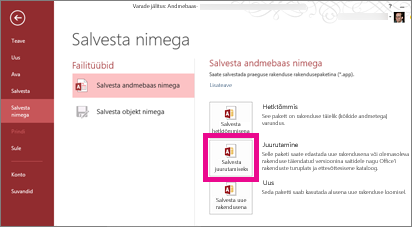
-
Sisestage veebirakendusepaketi tiitel ja korrigeerige vajaduse korral versiooninumbrit.
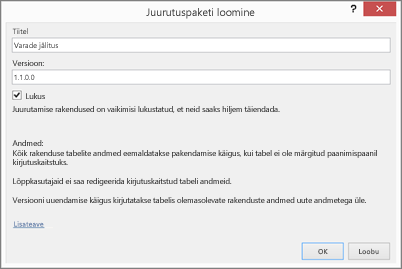
-
Veenduge, et ruut Lukus oleks märgitud, mis ei lase kasutajatel teie levitatavat veebirakendust värskendada.
Ettevaatust!: Enne veebirakenduse lukustamist salvestage kindlasti selle lukustamata koopia. Muidu ei saa te veebirakendust enam redigeerimiseks avada.
-
Klõpsake nuppu OK ja liikuge kausta, kuhu soovite faili salvestada, ning klõpsake nuppu OK.
-
Lisateavet juurutuse salvestamise suvandi ja muude suvandite kohta leiate teemast Accessi rakenduse paketi loomine.
Nüüd, kui teil on veebirakendusepakett, olete valmis levitama seda rakendusekataloogis või SharePointi poes. Valige üks teie olukorrale vastavatest võimalustest.
Veebirakendusepaketi üleslaadimine rakendusekataloogi
Rakendusekataloogi sait on privaatne koht, kus teie asutuse töötajad saavad levitada ja hallata kohandatud rakendusi, mida teised saavad oma saitidele lisada. Kui te pole oma rakendusekataloogi enne Accessi veebirakendust üles laadinud, peate esmalt tegema muud toimingud, sh looma rakendusekataloogi saidi, kui see pole veel loodud. Lisateavet leiate teemast rakenduste kataloogi kasutamine oma SharePoint Online ' i keskkonnas saadaolevate kohandatud ärirakenduste loomiseks.
Accessi veebirakenduse paketi üleslaadimiseks rakenduste kataloogi saidile
-
Avage rakendusekataloogi sait. Kui olete SharePoint Online'i administraator, valige saidi ülaosas Administraator > SharePoint > Rakendused > Rakendusekataloog ja seejärel klõpsake oma rakendusekataloogi saidi nime.
Märkus.: Kui te pole SharePoint Online'i administraator, siis linki Administraator ei kuvata ja peate hankima administraatorilt oma rakendusekataloogi saidi URL-i. Rakendusekataloogi üleslaadimiseks peate olema vähemalt rakendusekataloogi saidi saidikogumi administraator.
-
Klõpsake rakendusekataloogi saidi avalehel paani SharePointi rakenduste levitamine (või klõpsake navigeerimispaani nuppu SharePointi rakendused).
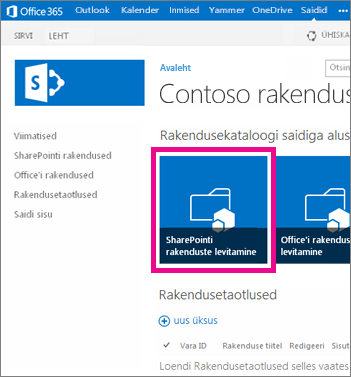
-
Klõpsake teegis SharePointi rakendused linki Uus rakendus.
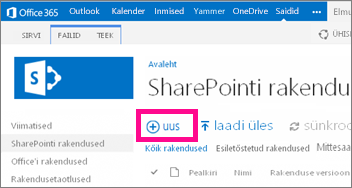
-
Liikuge varem salvestatud app-paketifaili juurde ja seejärel klõpsake nuppu OK.
-
Vaadake atribuutide vormil üle ja vajadusel värskendage rakenduse nimi. Võite määrata ka muid suvandeid, nt Kirjeldus. Kõik atribuudivormil loetletud andmed pole rakenduse üleslaadimisel nõutavad. Järgige kuvatavaid juhiseid (nt pildisuuruse puhul). Pöörake erilist tähelepanu järgmisele.
-
Kui soovite tähistada rakenduse rakendusekataloogis ikooniga, sisestage selle URL väljale Ikooni URL.
-
Kui soovite rakenduse liigitada, et see kuvatakse kindlas kategoorias, valige või määrake Kategooria.
-
Kui soovite pakkuda rakenduse kasutajatele abi ja oskusteavet, sisestage vastav URL väljale Tugiteenuste URL.
-
Veenduge, et ruut Lubatud oleks märgitud, et kasutajad saaksid seda rakendust saitidele lisada.
-
Kui soovite, et rakendus kuvataks rakendusekataloogi sisuvaates Märkimisväärsed, siis märkige ruut Esiletõstetud.
-
Klõpsake nuppu Salvesta.
Nüüd peaks teie Accessi veebirakendus olema saadaval inimeste jaoks oma saitidele lisamiseks, valides Sätted > Lisa rakendus. Kui värskendate veebirakendust, on inimestel, kes on lisanud saidile teie veebirakenduse varasema versiooni, võimalus veebirakendus ka oma saidil täiendada.
Veebirakendusepaketi üleslaadimine SharePointi poodi
SharePointi pood on avalik müügikoht, kus inimesed jagavad ja müüvad rakendusi teistele SharePointi kasutajatele kõikjal maailmas. Kui te pole varem rakendust SharePointi poodi üles laadinud, peate esmalt tegema mõne toimingu. Abi saamiseks lugege teemat Rakenduse avaldamine SharePointi jaoks või kaaluge oma ettevõtte loodud rakenduse kataloogi üleslaadimist.










